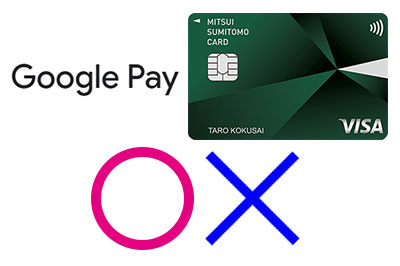
もくじ
「三井住友カード」はGoogle ウォレット(Google Pay)に登録できる
結論から言えば、「三井住友カード」をGoogle ウォレット(グーグルペイ)に登録することはできます。
「三井住友カード」の場合、Google ウォレット(Google Pay)に登録してiD(アイディー)として使えるようになります。
また、2022年3月1日~VISAタッチ決済(VISAブランド)も使えるようになりました。(Visaタッチ決済はVpassアプリで設定する必要あり)
ちなみに、
Googleに登録できるクレジットカード
というのは、Googleアカウントに登録できるクレジットカードのことで、Google Wallet(Google Pay)に登録できるカードとは異なります。
公式サイトによると、Googleアカウントに登録できるクレジットカード・デビットカードは次のようになっています。
- American Express
- Discover
- JCB
- MasterCard
- Visa
- Visa Electron

「三井住友カード」をGoogle ウォレット(グーグルペイ)に登録するときの注意点
基本的にほとんどのクレジットカードはGoogleに登録できます。
それとGoogle ウォレット(グーグルペイ)に登録して、QUICPayやiD等として利用できるかは別の問題になります。
QUICPay(QUICPay+)?iD(アイディー)?タッチ決済?
クレジットカードによっては、Google Wallet(Google Pay)に登録して、
・QUICPay(QUICPay+)
・iD(アイディー)
・タッチ決済
で使うことができるようになります。
これはクレジットカードによって決定していて、自分で選ぶわけではありません。
そもそも、登録してQUICPayやiD等として利用できるクレジットカードは限られています。
「三井住友カード」の場合、Google ウォレット(Google Pay)に登録してiD(アイディー)として使えるようになります。
そのほか、Visaのタッチ決済(VISAブランド)も利用できます。(Visaタッチ決済はVpassアプリで設定する必要あり)
ポイント付与はある?
通常、Google Wallet(Google Pay)に登録してQUICPayやiD等で利用した場合、ポイント付与はあります。(※付与対象外の取引あり)

「三井住友カード」をGoogle ウォレット(グーグルペイ)に登録する方法
「三井住友カード」をGoogle ウォレット(グーグルペイ))に登録する方法です。
登録するカードを手元に準備して進めます。
2.+ウォレットに追加をタップ
3.「クレジットカードやデビットカード」を選択
4.「新しいクレジットカードかデビットカード」を選択
5.カードを情報追加・住所等を登録
6.「Google ウォレットでiDをご利用いただけます」と表示されるので続行
7.利用規約になるので確認して同意する
8.本人確認
9.カード追加完了
QUICPay/iDは、それぞれ1枚のカードしか有効にならないので、「QUICPay/iDのメインカード」設定を変更したい場合は、メインカードにしたいカードをタップして有効にします。
「三井住友カード」を登録したGoogle ウォレット(Google Pay)の使い方
Google ウォレット(グーグルペイ)では、以下の電子マネーを利用することができます。
「三井住友カード」がGoogle ウォレット(グーグルペイ)で利用できるのは、モバイルスイカ、モバイルPASMO、iD、楽天エディになります。
モバイルSuicaで使う時
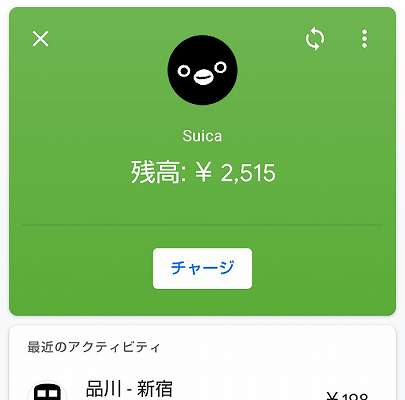
Google ウォレット(グーグルペイ)・モバイルSuicaを使う場合は、NFC読み取り端末にスマホをかざします。
(→店員さんに「スイカで」と伝える)
→NFC読み取り端末にスマホをかざす
→支払い完了
モバイルSuicaはプリペイド型電子マネーのため、事前にチャージして残高がある状態でないと利用できません。
Google ウォレット(グーグルペイ)のモバイルSuicaは、ざっくり言うと従来のAndroid版モバイルSuicaから以下の機能を除いた無料版です。下記の記事で紹介しています。
「三井住友カード」は、モバイルSuicaやモバイルPASMOへのチャージに利用できます。
QUICPay(QUICPay+)で使う時

Google Wallet(Google Pay)に登録したクレジットカードによっては、QUICPay(QUICPay+)で支払うことも可能です。
残念ながら「三井住友カード」はGoogle Wallet(Google Pay)に登録してQUICPay(QUICPay+)として利用することはできません。

iD(アイディー)で使う時
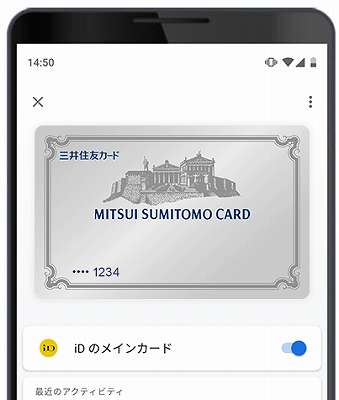
Google ウォレット(Google Pay)に登録したクレジットカードによっては、iD(アイディー)で支払うことも可能です。
「三井住友カード」をGoogle ウォレット(Google Pay)に登録すると、iD(アイディー)で支払うことができます。
→店員さんに「アイディーで」と伝える
→NFC読み取り端末にスマホをかざす
→支払い完了
iD(アイディー)はポストペイ型電子マネーなので、残高を気にする必要はありません。
楽天Edyで使う時
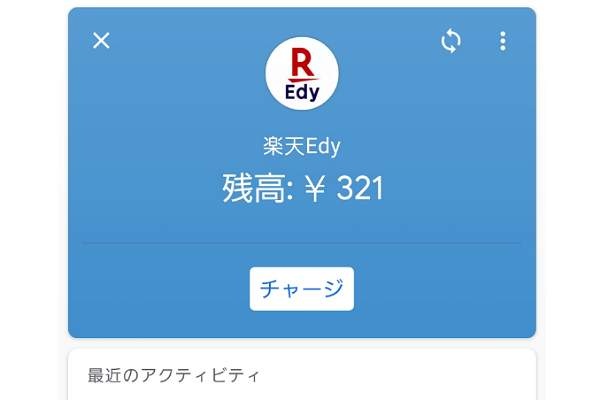
Google ウォレット(グーグルペイ)に楽天Edyを登録して利用することも可能です。
→店員さんに「エディで」と伝える
→NFC読み取り端末にスマホをかざす
→支払い完了
楽天Edyはプリペイド型電子マネーのため、事前にチャージして残高がある状態でないと利用できません。
「三井住友カード」からGoogle ウォレット(グーグルペイ)・楽天Edyへチャージすることが可能です。
nanacoで使う時
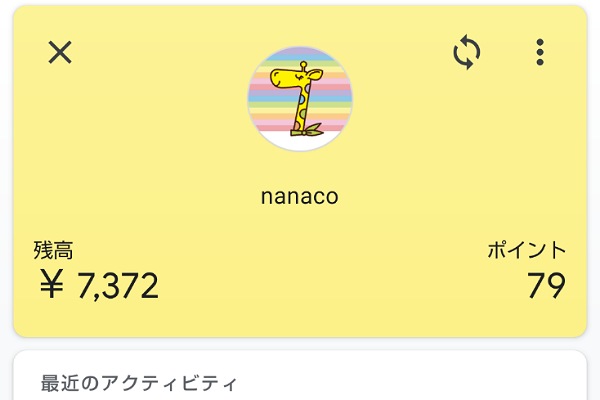
Google Wallet(Google Pay)でnanacoを利用することも可能です。
→店員さんに「ナナコで」と伝える
→NFC読み取り端末にスマホをかざす
→支払い完了
nanacoはプリペイド型電子マネーのため、事前にチャージして残高がある状態でないと利用できません。
ただし、Google Wallet(Google Pay)・nanacoはクレジットカードからのチャージができません。
WAONで使う時

Google ウォレット(Google Pay)でWAONを利用することも可能です。
→店員さんに「ワオンで」と伝える
→NFC読み取り端末にスマホをかざす
→支払い完了
WAONはプリペイド型電子マネーのため、事前にチャージして残高がある状態でないと利用できません。
ただし、Google ウォレット(Google Pay)版のモバイルWAONは、従来のモバイルWAONから必要最小限の機能だけを抜き出したものです。
クレジットチャージが可能ですが、イオンマークのあるカードからのチャージになります。
まとめ
「三井住友カード」をGoogle ウォレット(グーグルペイ)に登録してiD(アイディー)として利用できます。
また、2022年3月1日~VISAタッチ決済(VISAブランド)も使えるようになりました。(Visaタッチ決済はVpassアプリで設定する必要あり)
「三井住友カード」の場合問題ありませんが、「Googleに登録できる=QUICPayやiD等として利用できる」ということにならない点は、注意が必要です。
「三井住友カード」「三井住友カードデビュープラス」「三井住友カード ゴールド」「三井住友カード プライムゴールド」「三井住友カード プラチナ」「三井住友カード(NL)ナンバーレス」等、同様になります。


